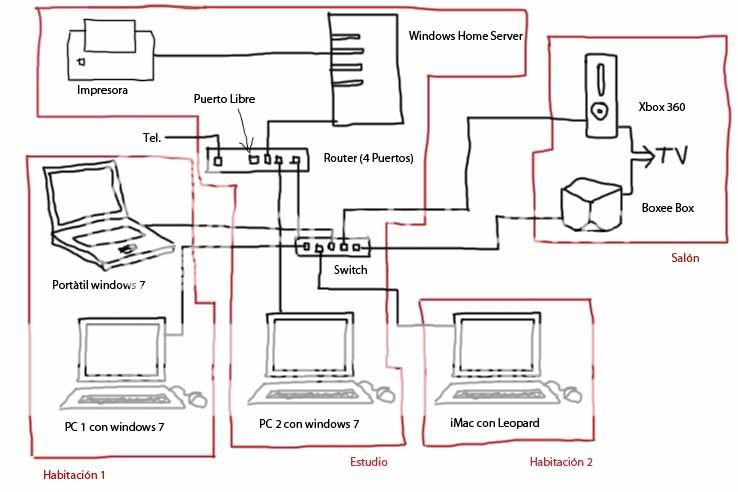Montando un Windows Home ServerTras mucho buscar información sobre sistemas NAS y DAS, entre mi hermano y yo nos hemos decidido a montar un NAS con Windows Home Server. A pesar de que hay disponibles soluciones basadas en FreeBSD o Linux, totalmente gratuitas, hemos optado por un SO de Microsoft.
¿Por qué?WHS utiliza un sistema de redundancia y agregación de datos a nivel de aplicación, en lugar de a nivel de cluster, esto es, es el sistema operativo el que coloca los datos y los replica. Este método se llama Drive Extender.
Drive Extender vs. RAID5RAID5 tiene un par de ventajas esenciales: es muy rápido y ofrece redundancia para todos los datos con una pérdida mínima de capacidad. Pero tiene una gran desventaja: es muy caro aprovechar sus ventajas.
La velocidad de RAID5 no es aprovechable por redes Gigabit, montar una red 10Gbit o hacer link aggregation con un switch gestionable implica entrar en gastos de miles de €. La velocidad de un SATA normalito (Caviar Green) consume la mitad de todo el ancho de banda (dependiendo de la calidad de la instalación), poner más de dos discos a servir datos en paralelo ya es desaprovechar ancho de banda de la controladora.
Por otra parte, no suele ser necesaria la redundancia de todos los datos, para el usuario doméstico basta con la clásica copia de seguridad, esto es, el archivo está duplicado en dos medios diferentes, por ejemplo, con copiar esos 20 o 30GB de fotos a un disco externo USB es más que suficiente, no es necesario duplicar 2 Terabytes de información.
Por último, RAID5 es apto para un equipo de alta disponibilidad y tolerancia a fallos: si un disco duro se rompe podemos sustituirlo sin necesidad de paralizar el sistema durante el proceso. Ningún usuario doméstico va a tener stock de discos duros en prevención de fallos (ni controladoras o fuentes de alimentación redundantes), y para cuando queramos sustituir un disco duro quizás nos sea conveniente comprar uno de más capacidad.
Quien tenga un RAID5 de hace 3 años con discos de 320GB, le dolerá no poder añadir un disco de 1,5TB dado el excelente coste/GB que tienen. Es más, para mover el contenido de 4 discos viejos en RAID5 a un nuevo RAID5 con discos modernos deberás disponer de una controladora de alta gama de 8 puertos o al menos una segunda controladora de 4 puertos. El gasto siempre vendrá a bofetones de 4 en 4, si no son más.
Existe la posibilidad de ampliar y reducir dinámicamente sistemas RAID5 y 6, al menos vía software, si alguien lo ha probado agradecería sus comentarios.WHS sólo duplica los datos que indiquemos, y toda agrupación se hace como un JBOD. Esto implica las ventajas de poder añadir y quitar discos a nuestro antojo sin afectar a todo el array. Además, en caso de fallo catastrófico sólo es necesario sacar los discos supervivientes y colocarlos en una caja externa USB, no es necesario reconstruir datos.
Hardware:Ya existen soluciones de HP, Asus y Acer, pero por un bajo coste podemos montar un equipo potente, silencioso y de bajo consumo, y con capacidad para muchos más discos de los que soportan estas soluciones “de marca”.
Placa base, procesador y controladora:Atom, sin duda alguna. Por el momento yo he optado por una
Zotac IONITX-F-E, este equipo podría reproducir HD 1080p (con
CoreAVC) en el salón, aunque nuestra decisión viene motivada por la disponibilidad de un PCI-e 16x donde irá la controladora de discos. Es importante este tipo de puerto para que en el futuro no suponga un cuello de botella con discos más rápidos.
Dispone de una tarjeta de red WiFi en un mini-PCIe 1x, ahí se podría poner un SSD de 32GB, pero son muy caros para el rendimiento que dan, y el WiFi puede servir para obtener acceso a internet a través de las numerosas redes WEP de los vecinos en caso de extrema necesidad.
 Zotac IONITX-F-E
Zotac IONITX-F-E
Intel está reparando
una placa especial para equipos WHS, con 6 SATAs y la posibilidad de usar multiplicación de puertos. Es una opción aún más barata y de menor consumo, aunque por el momento no hay ninguna placa de este tipo en el mercado. Cuando salga esta placa podréis ampliar a razón de 5 SATAS por cada puerto con multiplicadores de puertos como
este:
 Multiplicador de puertos SATA. Sí, es un hub SATA.
Multiplicador de puertos SATA. Sí, es un hub SATA.
Aunque en nuestro caso vamos a utilizar
una controladora SAS (Serial Attached SCSI) de 8 puertos que conseguimos en eBay por unos 100€. La tarjeta venía preparada para instalación en racks de 2U, así que hubo que hacerle un pequeño apaño:

 Apaño en la LSI 8344ELP para poder sujetarla en cajas normales y cable mini-SAS externo para poder añadir 4 discos más
Apaño en la LSI 8344ELP para poder sujetarla en cajas normales y cable mini-SAS externo para poder añadir 4 discos más
Esta controladora permite multiplicación de puertos y RAID por hardware de todos los sabores (incluye procesador XOR Intel dedicado), aunque en nuestro caso la vamos a utilizar porque es la única forma barata de obtener gran cantidad de puertos sin cuello de botella (PCIe 4x).
 El puerto PCIe-16x nos permite enchufar sin problema cualquier controladora, en este caso una de 4x
El puerto PCIe-16x nos permite enchufar sin problema cualquier controladora, en este caso una de 4x
RAM:En teoría el sistema debería funcionar de forma holgada con 1GB de RAM, 2GB si queremos hacer uso intensivo de Add-ins. Pero WHS utiliza la RAM como un gigantesco write buffer, por lo que si vais a transferir archivos de más de 2GB es muy recomendable ir a por los 4GB de RAM que direccionan los 32 bit de WHS, o el rendimiento pegará unos bajones considerables. En nuestro caso hemos montado un módulo de 2GB, pero la próxima ampliación implicará duplicar esa cantidad, y de paso aprovechar el dual channel del chipset ION.
Caja:Minitorre:
 Detalle del grosor de las tapas: están especialmente aisladas del ruido
Detalle del grosor de las tapas: están especialmente aisladas del ruido
La Antec P180 Mini es una absoluta maravilla, especialmente silenciosa, bien ventilada, con filtros para polvo y espacio para 8 discos duros (9 si usamos un backplane de 3x3.5” en 2x5.25”) y toda la maraña de cables. Por 70€ es un producto impresionante, es la que escogimos para nuestro server.
Torre: Lian Li Lian-Li PC-A70F: aquí caben 18 discos duros
Lian Li Lian-Li PC-A70F: aquí caben 18 discos duros
Para instalaciones con muchos más discos duros quizás sería interesante la
Lian-Li PC-A70F, con 10 bahías de 3.5” y 5 de 5.25”. Esta caja sale por 180€, aunque permitiría instalar 18 discos duros aprovechando las bahías de 5.25”, los backplanes para los 8 discos duros adicionales (5 en 3 y 3 en 2) se pueden plantar en otros 180€. Quizás interese mirar adaptadores internos y olvidarse de la conexión en caliente.
Rack:
20 discos duros con hot-swap por 200€. El problema: los gastos de envío
A partir de ahí deberíamos irnos a racks de almacenamiento, lo mejor en cuanto a calidad/precio es la
Norco 4020, con backplane SATA II para 20 discos extraíbles en caliente. El problema es que esta caja de 200€ no se distribuye en la UE, e incluyendo los gastos de envío la pueden colocar en 400€.
Fuente:Los Caviar Green usan 5.4W en funcionamiento y 2.8W en reposo, pero en el arranque necesitaremos 20W por disco, además la placa consume unos 18W. Con 250W nos debería bastar. En nuestro caso compramos una fuente Tacens Radix III de 420W (salía por 25€), aunque tiene la pega de tener los cables de alimentación demasiado cortos. Es una pena porque la P180 permite ordenar los cables por detrás de la placa, pero tenemos que cablear todo por delante.
Si tuviera que comprar otra ahora mismo me decantaría por una Antec EarthWatts de 380W, con un 80% de la potencia garantizada, con los cables más largos y con el flujo de aire horizontal, mucho mejor para las características de la caja.
Discos duros:Lo mejor para un Home Server son los discos Caviar Green, muy silenciosos, frescos y de bajísimo consumo, pero en principio vamos a conectar lo que tenemos por casa, después haremos la transición a discos de 2TB. Hay que comentar dos detalles:
Ni se os ocurra comprar discos con clusters de 4k (los WD “EARS”), no están soportados por WHS y es un quebradero de cabeza hacerlos funcionar. Si no está indicado el modelo, recordad que son los Caviar Green de 64MB de buffer.
WHS no soporta particiones GPT (
GUID Partition Table) por lo que tampoco soportará discos de más de 2TB. Todavía no se fabrican discos de ese tipo, pero lo comento por si os dan tentaciones de meter arrays de discos RAID que sumen más de 2TB.
Recuerdo que WHS se va a cepillar todo lo que tengan los discos que metamos, en nuestro caso sólo tuvimos que vaciar uno, ponerlo como disco de sistema e ir transfiriendo y vaciando progresivamente. Así que es recomendable vaciar el más grande que podamos para usar como sistema. Además, cambiar un disco no es muy complicado si tenemos espacio suficiente para vaciar y balancear los datos del viejo, pero hay un disco que sí que es realmente complicado de cambiar: el de sistema. Mejor que dejemos nuestro disco más nuevo para cumplir esa función.
Descartados los SSD: WHS no soporta TRIM y en una futura actualización WHS 2010 requerirá 160GB de disco duro, mejor esperar a entonces para comprarlo.
El tiempo de acceso del disco de sistema es importante. El sistema drive extender de WHS utiliza “tombstones” para marcar en el disco de sistema la presencia de archivos en los demás discos, en el caso de transferir muchos archivos pequeñitos notaremos que el cuello de botella es el tiempo de acceso del disco duro, y si el disco de sistema tiene tiempos de acceso lentos lastrará al resto de discos al tener que marcar los “tombstones”.
Tambien es importante recordar que
hay que evitar a toda costa pagar el canon de la SGAE, hay tiendas europeas que cobran menos gastos de envío de lo que supone ese canon. En nuestro caso pretendemos instalar 9 discos duros, si pagáramos los 13,92€ por disco sumarían 125€.
Energía, calor y ruido:Es importante desactivar los dispositivos de la placa que no vayamos a usar (puerto COM, tarjeta de sonido), y tampoco es mala idea instalar los drivers de todos los dispositivos que detecte Windows para facilitar que puedan ser puestos en ahorro de energía.
Mi placa tenía un par de características interesantes en la sección de ahorro de energía, headless mode y away mode. Activando las dos opciones el sistema apaga la gráfica si no detecta cable de monitor al encenderse, esto supone una diferencia considerable en ahorro. Además sustituímos el ventilador de 12cm por un Sharkoon de 800rpm, aunque el magnífico ventilador de 20cm que incluye la caja sigue ahí.
 Ese ventilador de 200mm es impresionante, tanto por el aire que mueve como por lo silencioso que es
Ese ventilador de 200mm es impresionante, tanto por el aire que mueve como por lo silencioso que es
 A pesar de los 6 discos duros, el cableado queda bastante ordenado y limpio.
A pesar de los 6 discos duros, el cableado queda bastante ordenado y limpio.
Una pena que el cable de alimentación de placa sea tan corto
 A pesar de que la caja incluye filtros para el polvo es mejor situar la caja a cierta altura, donde menos polvo hay
A pesar de que la caja incluye filtros para el polvo es mejor situar la caja a cierta altura, donde menos polvo hay
Futuras ampliaciones:Como ya he dicho, pronto llevará un segundo módulo de 2GB de RAM. Por el momento hemos puesto 6 discos duros, pero la caja en la parte inferior lleva dos huecos de 5.25” donde se pueden poner 3 discos de 3.5” con ayuda de un adaptador como
este:
 3 discos duros en 2 huecos de 5.25"
3 discos duros en 2 huecos de 5.25"
A pesar de los precios de Lian-Li es mucho más barato que los backplanes de conexión en caliente de
Icydock.
El equipo estará limitado a 9 discos internos de 2TB, aunque le quedan 3 puertos SATA de la placa base libres que se podrían usar en cajas externas. Asumimos que el tamaño límite será de 18TB, después habrá que pensar en migrar a WHS 2010 con soporte para discos más grandes, aunque puede que el humilde Atom lo pase mal para mover un SO basado en Server 2008.
Otra opción sería permanecer con lo que hay y simplemente cambiar la caja por la Lian-Li PC-A70F e incorporar hasta los 18 discos que soporta (36TB).
Software:Es Windows, sencillísimo de usar, y probablemente todos nuestros dispositivos tendrán sus drivers para 2003 Server (aunque los drivers de XP deberían funcionar).

Aquí podéis ver una captura de cómo queda el sistema con los primeros 6 discos duros. Sólo hay 3GB duplicados (pronto habrá más porno) de los 6TB que tenemos. Aunque el principal enemigo de los datos es el factor humano: esa costumbre de dar Mayús+Supr -> Enter ya me ha costado muchos gigas que ni con RAID1 hubiera podido salvar.
Como ya he comentado, todo el contenido de los discos que añadamos al array drive extender va a ser eliminado, si nuestros discos están llenos deberemos vaciar al menos uno (o comprar uno nuevo) y posteriormente ir volcando. Es mejor usar la red o un dock eSata que USB.
Después sólo queda por añadir los add-ins y servicios que necesitemos. A continuación comento los más interesantes:
-Disk Management: Muestra mucha información sobre los discos y ayuda a ubicarlos físicamente en la caja. (10$)

-
PerfectDisk: Buen software de desfragmentado especialmente optimizado para WHS, permite desfragmentar el MFT, archivos bloqueados como pagefile.sys, también detecta archivos de mayor y menor uso, etc.

-
AutoExit: Permite encender y apagar equipos de la red, incluso el propio servidor, gracias a Wake-on-lan.
-
Advanced Admin Console: Herramienta esencial para administrar de forma remota, permite además minimizar el panel de control y mostrar el verdadero acceso remoto al sistema.

Otro par de aplicaciones que he instalado son utorrent y JDownloader, que me permiten gestionarlos de forma remota vía servidor web.


Por supuesto también hay la posibilidad de montar un servidor de cara al exterior con web, php, mysql, wordpress, etc. y gestionar el router mediante UPnP para tener una URL fija o incluso compartir los propios archivos del server con el exterior.
Espero que esto le de ideas a alguno para montarse su propio server en casa, y agradecería si colgáis alguna foto de vuestros servidores de almacenamiento.Actualización:Backup de los clientesVoy a comentaros un poco cómo va el tema de los backups con Windows Home Server. El otro día no sé que narices haría mi hermano con su ordenador, total, que su flamante SSD no quería arrancar. En ese momento agradeció tener una copia de seguridad colgada en el NAS, así que pudo recuperar el sistema en pocos minutos.
La configuración de backup nos permite hacer copias de todos los discos duros del sistema, en mi caso sólo tengo una partición (en dos discos RAID0):

Además podemos seleccionar qué carpetas y archivos queremos dejar fuera del backup, por defecto ya deja fuera el archivo de paginado de memoria y el de hibernación entre otros (para quien tenga triple channel pueden ser 12GB fácilmente). Yo en mi caso sólo he añadido las descargas de Steam, que puedo volver a descargar fácilmente:

Después es muy sencillo, todas las noches se pone a hacer el backup, no afecta mucho al rendimiento del sistema, y salvo que instales cosas grandes en menos de 5 minutos actualiza:


¿Y cómo restauro un equipo?
Antes de que pase nada malo, os recomiendo que os descarguéis
el disco de restauración de WHS. Es un .msi que debéis instalar en el WHS, creará un archivo .iso en la carpeta "My Documents" del Administrador que deberéis grabar, podéis moverlo a alguna carpeta compartida, como d:\shared\software, porque supongo que no habréis instalado una grabadora en el NAS.
Un detalle muy importante a la hora de recuperar un sistema es que el disco de restauración es en realidad un Vista 32 bit, en teoría el sistema coje los drivers de nuestro equipo para poder arrancar, pero si nuestro sistema es de 64bit no va a poder hacer funcionar controladoras de discos ni tarjetas de red. Así que
es muy importante que os hagáis con las versiones de Vista 32 bits de vuestros drivers y los tengáis en un pendrive para el día que necesitéis recuperar el backup.
Aquí tenéis un youtube de cómo es el proceso:
http://www.youtube.com/watch?v=odU1bxK2mgwDespués de probarlo tengo que decir que es una absoluta maravilla, incluso para pequeñas oficinas o lugares de trabajo, da una seguridad increíble, es muy fácil de gestionar, y en 15 minutos recuperas un PC si el fallo no es de hardware.
También hay posibilidad de hacer un backup del propio NAS conectando un disco externo, tengo que echale un vistazo, en cuanto lo mire os cuento más cosas.










![Adorando [tadoramo]](/images/smilies/adora.gif)
![Aplausos [plas]](/images/smilies/aplauso.gif) ), uno llegó defectuoso de fábrica. Y aunque en sólo una semana tenía otro disco enviado por Seagate(ahí se han portado), éste es refurbished en vez de nuevo(por lo visto ahora todos los fabricantes hacen esto, lo cual me parece un morro increíble.). Y aunque va perfecto, es algo más ruidoso que el otro nuevo(es muy silencioso, pero es que el no-refurbished es inaudible incluso de noche) y está de media 9º más caliente.
), uno llegó defectuoso de fábrica. Y aunque en sólo una semana tenía otro disco enviado por Seagate(ahí se han portado), éste es refurbished en vez de nuevo(por lo visto ahora todos los fabricantes hacen esto, lo cual me parece un morro increíble.). Y aunque va perfecto, es algo más ruidoso que el otro nuevo(es muy silencioso, pero es que el no-refurbished es inaudible incluso de noche) y está de media 9º más caliente.![más risas [+risas]](/images/smilies/nuevos/risa_ani3.gif)
![más risas [+risas]](/images/smilies/nuevos/risa_ani3.gif)
![Ok! [oki]](/images/smilies/net_thumbsup.gif)
![enfadado [enfado1]](/images/smilies/nuevos/enfado_ani1.gif)

![sonrisa [sonrisa]](/images/smilies/nuevos/risa_ani1.gif)


 Pero no es una configuración que me guste, lo que me ahorre por un lado lo voy a pagar con creces en cajas DAS.
Pero no es una configuración que me guste, lo que me ahorre por un lado lo voy a pagar con creces en cajas DAS.

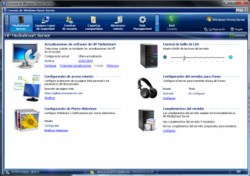
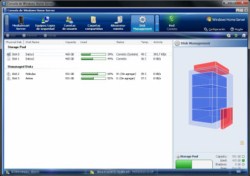


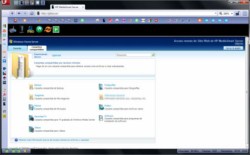
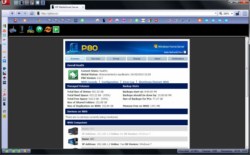
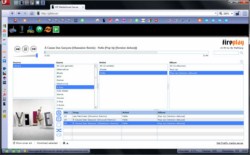
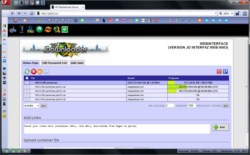
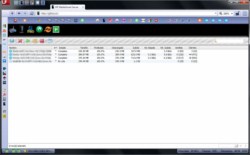


![adios [bye]](/images/smilies/nuevos2/adio.gif)